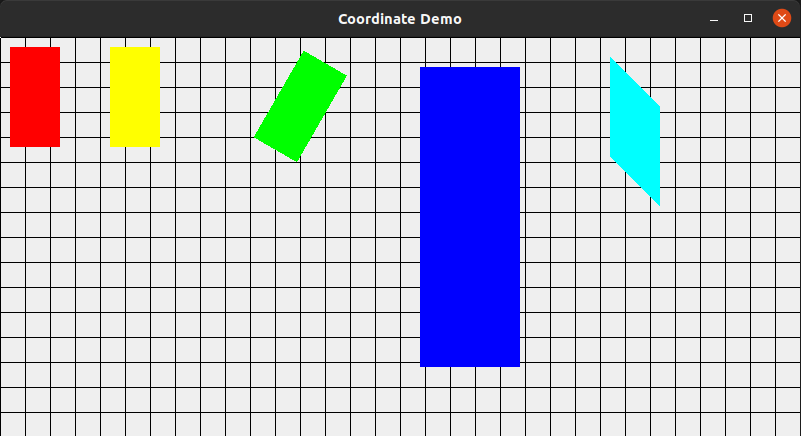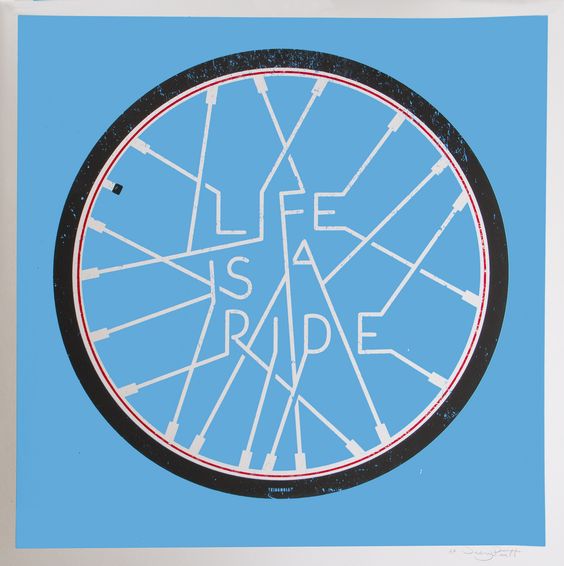本篇文章所涉及代码可在此处查看。
绘制系统简介
Qt 的绘图系统允许使用相同的 API 在屏幕和其它打印设备上进行绘制。整个绘图系统基于QPainter,QPainterDevice和QPaintEngine三个类。
QPainter用来执行绘制的操作;QPaintDevice是一个二维空间的抽象,这个二维空间允许QPainter在其上面进行绘制,也就是QPainter工作的空间;QPaintEngine提供了画笔(QPainter)在不同的设备上进行绘制的统一的接口。QPaintEngine类应用于QPainter和QPaintDevice之间,通常对开发人员是透明的。
三个类的关系:QPainter->QPaintEngine->QPaintDevice。通过这个关系我们也可以知道,QPainter通过QPaintEngine翻译指令在QPaintDevice上绘制。
通过一个实例来了解一下绘制系统的,
//main.h
#include <QPainter>
#include <QWidget>
#include <QPaintEvent>
#include <QApplication>
#include <QMainWindow>
class PaintedWidget : public QWidget
{
Q_OBJECT
public:
PaintedWidget(QWidget *parent = 0);
protected:
void paintEvent(QPaintEvent *);
};//main.cpp
#include "paintwidget.h"
PaintedWidget::PaintedWidget(QWidget *parent) : QWidget(parent)
{
resize(800, 600);
setWindowTitle(tr("Paint Demo"));
}
void PaintedWidget::paintEvent(QPaintEvent *)
{
QPainter painter(this);
painter.drawLine(20, 20, 700, 20);
painter.setPen(Qt::red);
painter.drawRect(10, 10, 100, 400);
painter.setPen(QPen(Qt::green, 5));
painter.setBrush(Qt::blue);
painter.drawEllipse(0, 0, 300, 40);
// painter.drawRect(120, 50, 50, 400);
}
int main(int argc, char *argv[])
{
QApplication app(argc, argv);
PaintedWidget paintMap;
paintMap.show();
return app.exec();
}
在构造函数中,我们仅仅设置了窗口的大小和标题。而paintEvent()函数则是绘制的代码。
首先,我们在栈上创建了一个QPainter对象,也就是说,每次运行paintEvent()函数的时候,都会重建这个QPainter对象。注意,这一点可能会引发某些细节问题:由于我们每次重建QPainter,因此第一次运行时所设置的画笔颜色、状态等,第二次再进入这个函数时就会全部丢失。有时候我们希望保存画笔状态,就必须自己保存数据,否则的话则需要将QPainter作为类的成员变量。
paintEvent()作为重绘函数,会在需要重绘时由 Qt 自动调用。“需要重绘”可能发生在很多地方,比如组件刚刚创建出来的时候就需要重绘;组件最大化、最小化的时候也需要重新绘制;组件由遮挡变成完全显示的时候也需要等等。
QPainter接收一个QPaintDevice指针作为参数。QPaintDevice有很多子类,比如QImage,以及QWidget。注意回忆一下,QPaintDevice可以理解成要在哪里去绘制,而现在我们希望画在这个组件,因此传入的是 this 指针。
我们还需要注意绘制的顺序,直线-矩形 - 椭圆,所以直线位于最下方,以此类推。
如果了解 OpenGL,肯定听说过这么一句话:OpenGL 是一个状态机。所谓状态机,就是说,OpenGL 保存的只是各种状态。比如,将画笔颜色设置成红色,那么,除非你重新设置另外的颜色,它的颜色会一直是红色。QPainter也是这样,它的状态不会自己恢复,除非你使用了各种设置函数。因此,如果在上面的代码中,我们在椭圆绘制之后再画一个矩形,它的样式还会是绿色5像素的轮廓线以及蓝色的填充,除非你显式地调用了设置函数进行状态的更新。

这是大多数绘图系统的实现方式,包括 OpenGL、QPainter以及 Java2D。正因为QPainter是一个状态机,才会引出我们前面曾经介绍过的一个细节问题:由于paintEvent()是需要重复进入的,因此,需要注意第二次进入时,QPainter的状态是不是和第一次一致,否则的话可能会造成闪烁的现象。这个闪烁并不是由于双缓冲的问题,而是由于绘制状态的快速切换。
画刷和画笔
画刷和画笔。前者使用QBrush描述,大多用于填充;后者使用QPen描述,大多用于绘制轮廓线。
//main.cpp
void PaintedWidget::paintEvent(QPaintEvent *)
{
QPainter painter(this);
painter.drawLine(20, 20, 700, 20);
painter.setPen(Qt::red);
painter.drawRect(10, 10, 100, 400);
painter.setPen(QPen(Qt::green, 5));
painter.setBrush(Qt::blue);
painter.drawEllipse(0, 0, 300, 40);
painter.drawRect(120, 50, 50, 400);
///////////////////画笔与笔刷
QLinearGradient gradient(QPointF(180, 50), QPointF(230, 400));
gradient.setColorAt(0, Qt::black);
gradient.setColorAt(1, Qt::red);
gradient.setSpread(QGradient::PadSpread);
QBrush brush(gradient);
QPen pen(Qt::green, 3, Qt::DashDotLine, Qt::RoundCap, Qt::RoundJoin);
// painter.setPen(pen);
painter.setBrush(brush);
painter.drawRect(180, 50, 50, 400);
}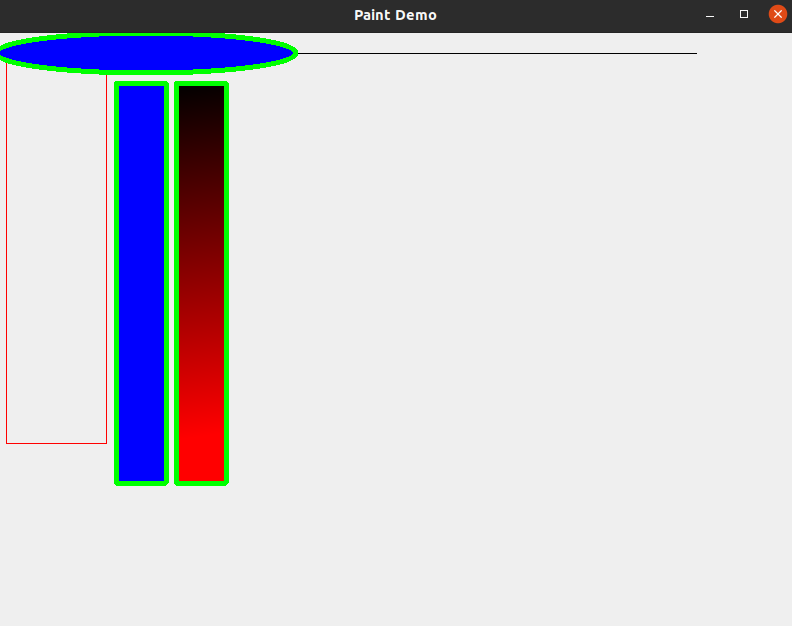
画刷的style()定义了填充的样式,使用Qt::BrushStyle枚举,默认值是Qt::NoBrush,也就是不进行任何填充。我们可以从下面的图示中看到各种填充样式的区别:
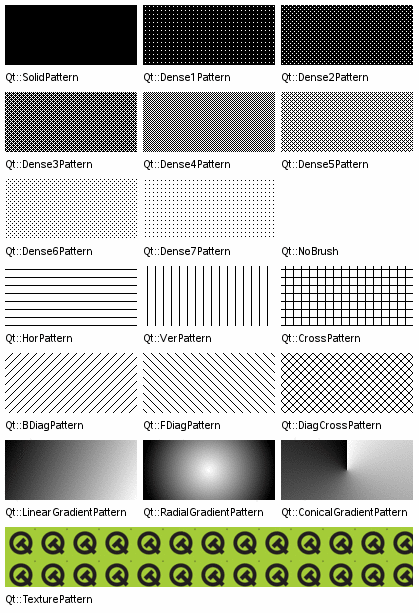
画刷的gradient()定义了渐变填充。这个属性只有在样式是Qt::LinearGradientPattern、Qt::RadialGradientPattern或者Qt::ConicalGradientPattern之一时才有效。渐变可以由QGradient对象表示。Qt 提供了三种渐变:QLinearGradient、QConicalGradient和QRadialGradient,它们都是QGradient的子类。
本文以QLinearGradient为例,两个坐标分别为起点与重点坐标。setColorAt设置渐变颜色,0表示开始,1表示结束。意思就是从黑色渐变到红色。setSpread设置显示方式为平铺。
QLinearGradient gradient(QPointF(180, 50), QPointF(230, 400));
gradient.setColorAt(0, Qt::black);
gradient.setColorAt(1, Qt::red);
gradient.setSpread(QGradient::PadSpread);默认的画笔属性是纯黑色,0 像素,方形笔帽(Qt::SquareCap),斜面型连接(Qt::BevelJoin)。
画笔样式有一下几种,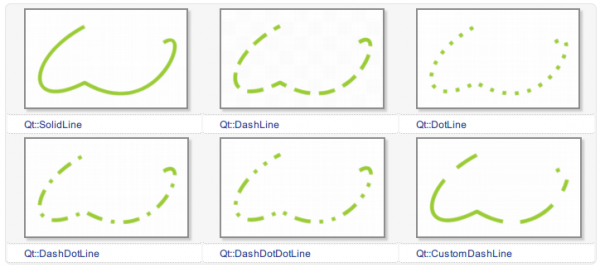
你也可以使用setDashPattern()函数自定义样式,例如如下代码片段:
QVector<qreal> dashes;
qreal space = 4;
dashes << 1 << space << 3 << space << 9 << space
<< 27 << space << 9 << space;
pen.setColor(Qt::black);
pen.setDashPattern(dashes);
painter.setPen(pen);
painter.drawLine(30, 300, 600, 30);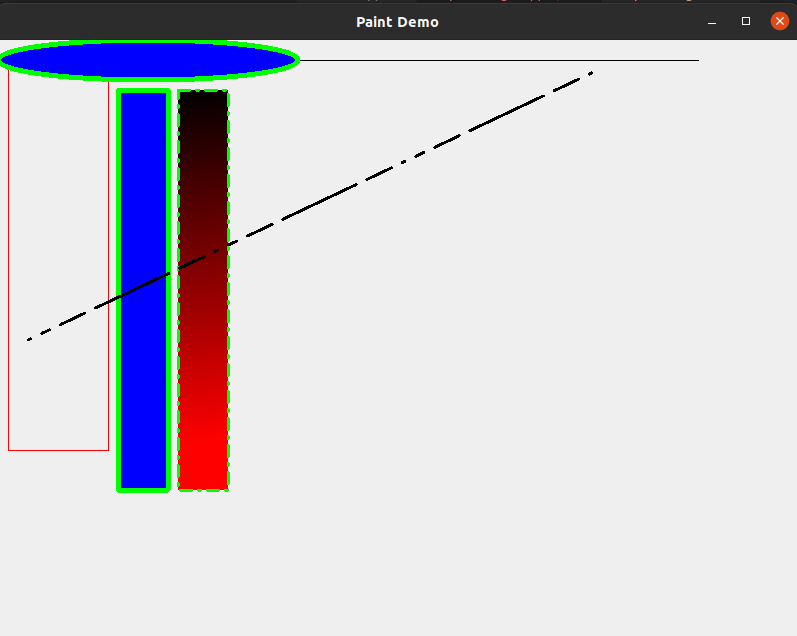
pen.setCapStyle(Qt::RoundCap)笔帽定义了画笔末端的样式,例如:
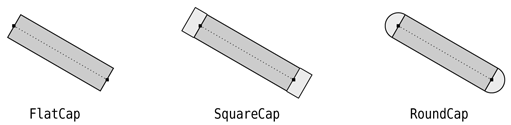
pen.setJoinStyle(Qt::RoundJoin)连接样式定义了两条线连接时的样式,例如:
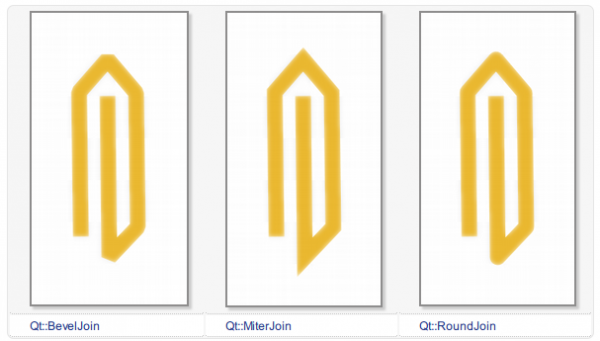
反走样
我们在光栅图形显示器上绘制非水平、非垂直的直线或多边形边界时,或多或少会呈现锯齿状外观。这是因为直线和多边形的边界是连续的,而光栅则是由离散的点组成。在光栅显示设备上表现直线、多边形等,必须在离散位置采样。由于采样不充分重建后造成的信息失真,就叫走样;用于减少或消除这种效果的技术,就称为反走样。也就是常说的防锯齿现象。因为性能方面的考虑,Qt 默认关闭反走样。
void paintEvent(QPaintEvent *)
{
///////////////////对比反走样效果
QPainter painter(this);
painter.setPen(QPen(Qt::black, 5, Qt::DashDotLine, Qt::RoundCap));
painter.setBrush(Qt::yellow);
painter.drawEllipse(550, 150, 200, 150);
painter.setRenderHint(QPainter::Antialiasing, true);
painter.setPen(QPen(Qt::black, 5, Qt::DashDotLine, Qt::RoundCap));
painter.setBrush(Qt::yellow);
painter.drawEllipse(300, 150, 200, 150);
}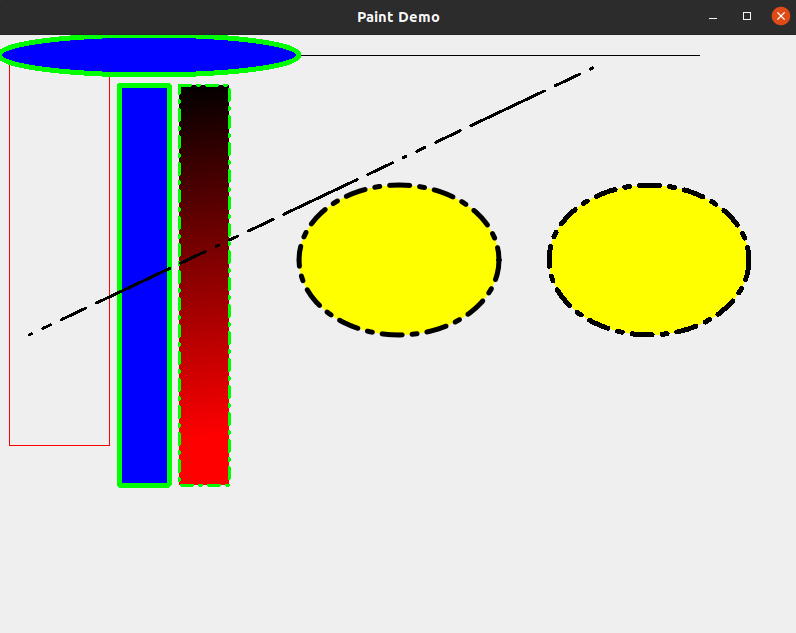
我们可以明显观察到右边的椭圆轮廓是有锯齿现象的,这两个椭圆除了位置位置不同,唯一的区别就是右边的开启了反锯齿。
painter.setRenderHint(QPainter::Antialiasing, true);虽然反走样比不反走样的图像质量高很多,但是,没有反走样的图形绘制还是有很大用处的。首先,就像前面说的一样,在一些对图像质量要求不高的环境下,或者说性能受限的环境下,比如嵌入式和手机环境,一般是不进行反走样的。另外,在一些必须精确操作像素的应用中,也是不能进行反走样的。
坐标系统
在 Qt 的坐标系统中,每个像素占据 1x1 的空间。你可以把它想象成一张方格纸,每个小格都是 1 个像素。方格的焦点定义了坐标,也就是说,像素 (x, y) 的中心位置其实是在(x + 0.5, y + 0.5)的位置上。这个坐标系统实际上是一个“半像素坐标系”。我们可以通过下面的示意图来理解这种坐标系:
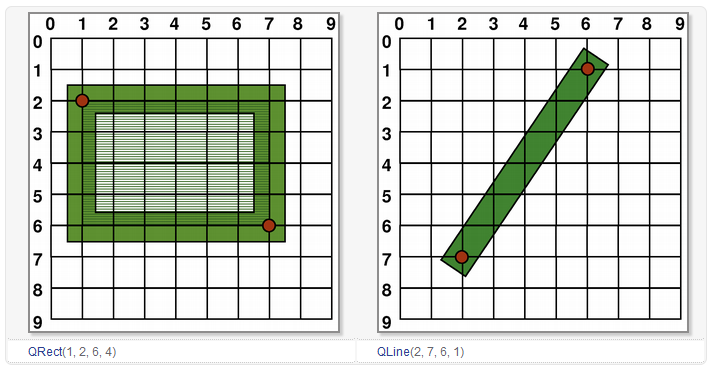
我们使用一个像素的画笔进行绘制,可以看到,每一个绘制像素都是以坐标点为中心的矩形。注意,这是坐标的逻辑表示,实际绘制则与此不同。因为在实际设备上,像素是最小单位,我们不能像上面一样,在两个像素之间进行绘制。所以在实际绘制时,Qt 的定义是,绘制点所在像素是逻辑定义点的右下方的像素。
接下来,我们探究 Qt 绘制图像的坐标情况,
对于画笔大小为一个像素的情况比较容易理解,当我们绘制矩形左上角 (1, 2) 时,实际绘制的像素是在右下方。

当画笔大小超过 1 个像素时,就略显复杂了。如果绘制像素是偶数,则实际绘制会包裹住逻辑坐标值;如果是奇数,则是包裹住逻辑坐标值,再加上右下角一个像素的偏移。具体请看下面的图示:
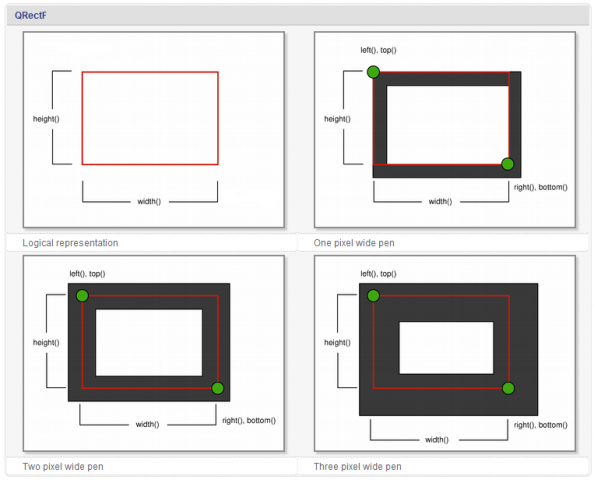
从上图可以看出,如果实际绘制是偶数像素,则会将逻辑坐标值夹在相等的两部分像素之间;如果是奇数,则会在右下方多出一个像素。
Qt 的这种处理,带来的一个问题是,我们可能获取不到真实的坐标值。由于历史原因,QRect::right()和QRect::bottom()的返回值并不是矩形右下角点的真实坐标值:QRect::right()返回的是left() + width() - 1;QRect::bottom()则返回 top() + height() - 1,上图的绿色点指出了这两个函数的返回点的坐标。
为避免这个问题,我们建议是使用QRectF。QRectF使用浮点值,而不是整数值,来描述坐标。这个类的两个函数QRectF::right()和QRectF::bottom()是正确的。如果你不得不使用QRect,那么可以利用 x() + width() 和 y() + height()来替代 right()和bottom()函数。
对于反走样,实际绘制会包裹住逻辑坐标值:
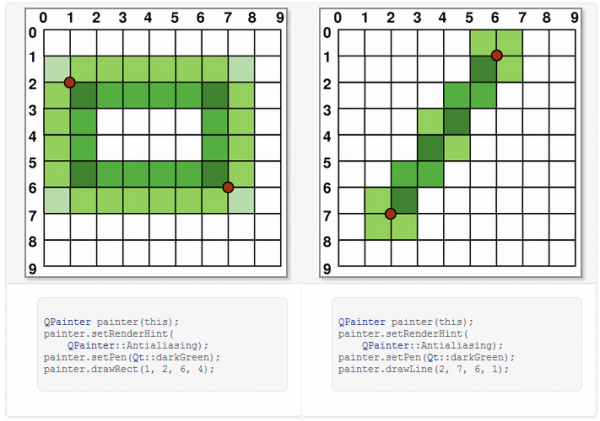
前面说过,QPainter是一个状态机。那么,有时我想保存下当前的状态:当我临时绘制某些图像时,就可能想这么做。当然,我们有最原始的办法:将可能改变的状态,比如画笔颜色、粗细等,在临时绘制结束之后再全部恢复。对此,QPainter提供了内置的函数:save()和restore()。save()就是保存下当前状态;restore()则恢复上一次保存的结果。这两个函数必须成对出现:QPainter使用栈来保存数据,每一次save(),将当前状态压入栈顶,restore()则弹出栈顶进行恢复。
在了解了这两个函数之后,我们就可以进行示例代码了:
//绘制一个网格背景
void CoordinateWidget::paintGrid()
{
size_t win_width = this->geometry().width();
size_t win_height = this->geometry().height();
QPainter painter(this);
for (size_t x = 0; x < win_width; x += 25)
{
painter.drawLine(QPoint(x, 1), QPoint(x, win_height));
}
for (size_t y = 0; y < win_height; y += 25)
{
painter.drawLine(QPoint(1, y), QPoint(win_width, y));
}
}
void CoordinateWidget::paintEvent(QPaintEvent *)
{
paintGrid();
QPainter painter(this);
painter.fillRect(10, 10, 50, 100, Qt::red);
painter.save();
painter.translate(100, 0); // 向右平移 100px
painter.fillRect(10, 10, 50, 100, Qt::yellow);
painter.restore();
painter.save();
painter.translate(300, 0); // 向右平移 300px
painter.rotate(30); // 顺时针旋转 30 度
painter.fillRect(10, 10, 50, 100, Qt::green);
painter.restore();
painter.save();
painter.translate(400, 0); // 向右平移 400px
painter.scale(2, 3); // 横坐标单位放大 2 倍,纵坐标放大 3 倍
painter.fillRect(10, 10, 50, 100, Qt::blue);
painter.restore();
painter.save();
painter.translate(600, 0); // 向右平移 600px
painter.shear(0, 1); // 横向不变,纵向扭曲 1 倍
painter.fillRect(10, 10, 50, 100, Qt::cyan);
painter.restore();
}Qt 提供了四种坐标变换:平移 translate,旋转 rotate,缩放 scale 和扭曲 shear。在这段代码中,我们首先在 (10, 10) 点绘制一个红色的 50x100 矩形。保存当前状态,将坐标系平移到 (100, 0),绘制一个黄色的矩形。注意,translate()操作平移的是坐标系,不是矩形。因此,我们还是在(10, 10) 点绘制一个 50x100 矩形,现在,它跑到了右侧的位置。然后恢复先前状态,也就是把坐标系重新设为默认坐标系(相当于进行translate(-100, 0)),再进行下面的操作。之后也是类似的。由于我们只是保存了默认坐标系的状态,因此我们之后的translate()横坐标值必须增加,否则就会覆盖掉前面的图形。所有这些操作都是针对坐标系的,因此在绘制时,我们提供的矩形的坐标参数都是不变的。
为了更直观的查看绘制坐标,先在背景画了一个网格。
运行结果如下: